Ride+robotframework+python3.7的环境部署
Ride+robotframework+python的环境部署
之前写的自动化脚本环境是python27,后来用又想重新写脚本的时候发现py27已经不再维护了, 就想着那就升级,早晚的事,结果在搭建环境的时候各个版本的匹配让我折腾了一小天,现在把我的环境直接提供给大家,少走弯路哦~
1.首先我使用的是python是3.7.4版本的,双击安装就可以,注意python安装的路径要避免包含空格,否则会影响后面的的配置

2.python安装完后,需要配置两个环境变量,因为我的安装目录C:\Python37,所以需要将我的环境变量是:C:\Python37;C:\Python37\Scripts
1)配置环境变量:找到“我的计算机”-右键属性-高级系统设置-环境变量,系统变量中找到path,将上面两个目录放到环境变量中,注意不要有中文符号。
2)运行窗口中在任意位置敲 python,出现以下界面,代表python安装成功

3.通过pip命令安装以下安装包,pip是python自带的安装工具。(注意版本,版本不匹配,容易出现很多问题)
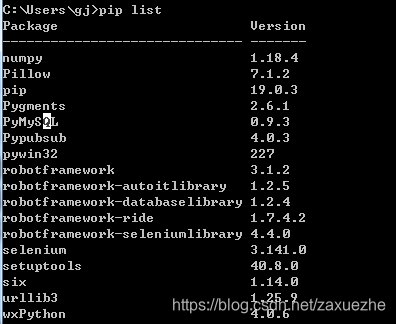
pip安装命令,例:





以上是基本库使用,如果需要,以此类推,进行安装其他自己所需要的库
安装的时候可能会遇到这样的问题:
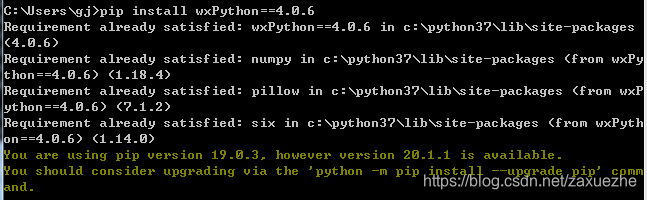
看绿色的部分,已经提示你的版本太低,需要升级到pip版本,那我们就通过“python -m pip install --upgrade pip”进行升级pip后再进行安装,一切就顺利通过了~~~
4.全部安装完后,可能ride的快捷方式没有创建在桌面上,那我们可以手动创建一个快捷方式:
1)桌面鼠标右击,
在这里插入代码片选择新建-快捷方式
2)在请键入对象的位置输入这一行命令:
C:\Python37\pythonw.exe -c “from robotide import main; main()”
注意:前面的c是Python所在目录的路径。后面的引号为英文引号!!!如果这块输入错误,点击快捷键,会没有反应。
3)点击下一步,输入要建立的快捷方式的名称:RIDE,点击完成就可以了。
4)4、这个时候图标显示为默认图标,这个可以改:在快捷方式上点击右键-属性-更改图标,找到目录:找到目录c:\Python37\Lib\site-packages\robotide\widgets,里面有个robot.ico的图标,换成这个就可以了。
可以通过下面的路径下载python3.7.4的安装包(win7 64位):
//download.csdn.net/download/zaxuezhe/12443282
可以通过下面的路径下载所有的python环境以及下载的所有相关包,可拿过来直接用,放在C盘根目录下,然后配置下环境变量(将这两个放在环境变量中就可以C:\Python37;C:\Python37\Scripts),在创建个ride的快捷方式就可以直接使用了,但是只限win7 64位的系统
//download.csdn.net/download/zaxuezhe/12445643
- Robotframework + Ride + python在ubuntu 14下搭建自动化测试环境
- python+robotframework --环境安装+配置
- Python3.X RobotFrameWork-Ride小结(解决中文乱码)
- python3.X robotframework-ride安装配置+中文乱码解决
- Robot Framework + Selenium library+Python自动化环境的搭建
- Python3.7.1 + Pycharm + RebotFramework-Ride 1.7.4.1 环境配置及RF运行
- Robotframework+selenium+Python自动化框架环境搭建
- Ubuntu部署python3.7的开发和运行环境
- Robot Framework/RIDE 环境搭建
- Robot Framework/RIDE 环境搭建 Mac下
- framework robot+python3.5.2+sublime环境搭建
- Jenkins-测试自动化环境搭建(Python+RobotFramework+selenium)
- robotframework+selenium(python3.6)环境配置
- Python + Robot Framework 环境搭建
- [1]robot framework forpython环境配置
- Robot Framework RIDE python3
- <转>准备Eclips+python+robot framework环境
- robotframework + python 环境自搭建
- Robot Framework+RIDE+Selenium环境搭建配置及使用说明
- Python环境部署
